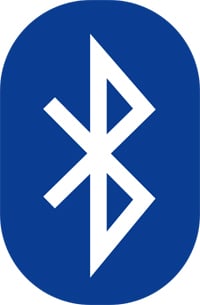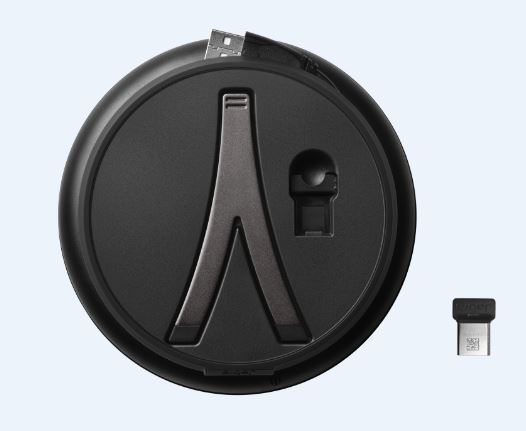UE Boom 2’nin bir mikrofonu var mı
UE Megablast İncelemesi: Hala en iyi bluetooth hoparlörlerden biri
Sipariş Geçmişi
Bluetooth eşleştirme problemleri nasıl düzeltilir
Teknik editörler ürünleri bağımsız olarak inceleyin. Misyonumuzu desteklemeye yardımcı olmak için, bu sayfada yer alan bağlantılardan satış ortağı komisyonları kazanabiliriz.
USB-C Çatışma Bilgileri ve Ek Çok Noktalı Eşleştirme Bilgileri ile 12/30/2022 tarihinde güncellendi.
Bluetooth, telefonunuz ve kulaklıklarınız, medya oynatıcınız ve hoparlör gibi iki cihaz arasında verileri kablosuz olarak aktarmak için popüler bir yöntemdir. Bluetooth Özel İlgi Grubuna göre, dünyanın en çok kullanılan kablosuz teknolojilerinden biridir. 4’ten fazla.6 milyar Bluetooth ürününün bu yıl tek başına gönderilmesi bekleniyor ve bu sayı muhtemelen 2024 yılına kadar yılda 6 milyardan fazla artacak.
Bluetooth çalıştığında harika. Ancak, bu tür bağlantılı araçlarla oynamayı seven biriyseniz, ikisini eşleştiren bir takılma olduğunda sinir bozucu olabileceğini biliyorsunuz. İşte eşleştirmenin bazı yaygın nedenlerinin yanı sıra onlar hakkında neler yapabileceğiniz konusunda tavsiyeler.
Bluetooth eşleşmeleri neden başarısız
Bluetooth, düzgün çalışacak hem donanıma hem de yazılımlara bağlıdır. Dolayısıyla, cihazlarınız ortak bir Bluetooth dilini konuşamıyorsa, bağlanamazlar.
Genel olarak, Bluetooth geriye doğru uyumludur: Bluetooth 5 veya daha yüksek bir şekilde destekleyen Bluetooth cihazlar, örneğin, eski Bluetooth 2’yi kullanarak cihazlarla eşleştirebilmelidir.1, 2007’de geri döndü.
Cihazlar ayrıca belirli Bluetooth profilleri ile birlikte gelir. Bluetooth, ortak dil bağlayan cihazlar ise, bir profili belirli bir kullanımla ilişkili bir lehçe olarak düşünebilirsiniz. Örneğin, muhtemelen bir fareyi ve arabanızı bağlayamayacaksınız çünkü arabanız insan arayüz cihazı profilini desteklemiyor. Ancak bir telefon ve kablosuz kulaklık hem eller serbest profili desteklemeli, bunları eşleştirebilmelisiniz.
Genellikle, Bluetooth cihazları her seferinde bir cihazla bağlanır. Ancak, bazı kulaklıklar çok noktalı eşleştirmeyi destekliyor – bir çift kulaklığın aynı anda iki aygıta bağlanmasını sağlayan bir özellik.
Sizi, cihazlarınızın birbirleriyle mutlu bir şekilde iletişim kurmasını sağlamak için atabileceğiniz adımları atıyorum. Ve çok noktalı bir Bluetooth cihazınız varsa, Bluetooth çok noktalı eşleştirme ile ilgili sorunları çözme ipuçlarıma göz atın.
Bluetooth eşleştirme hataları hakkında ne yapabilirsiniz?
1. Bluetooth’un açıldığından emin olun
Bir Android cihazınız varsa ekranın sağ üst kısmındaki küçük Bluetooth sembolünü görmelisiniz. İOS ve iPados için, Bluetooth’u etkinleştirmek ve devre dışı bırakmak için ayarlara girmeniz gerekir. Windows kullanıcıları Bluetooth’u Ayarlar> Cihazlar> Bluetooth’ta bulacaklar (veya görev çubuğunuzda bir kısayol olabilir). Mac kullanıcıları menü çubuğunda bir Bluetooth durum simgesi bulacak.
2. Cihazınızın hangi eşleştirme işlemini kullandığını belirleyin
Cihazları eşleştirme işlemi değişebilir. Bazen, telefonunuza veya bilgisayarınıza bir koda dokunmayı içerir. Diğer zamanlarda, telefonunuzu eşleştirmek istediğiniz cihaza fiziksel olarak dokunabilirsiniz (bu seçeneği, NFC veya yakın alan iletişimine sahip telefonlarla ve cihazlarla bir özellik olarak göreceksiniz. Android telefonlarda yaygın olarak bulunur).
Bir cihazın nasıl eşleştirileceğinden emin değilseniz, kullanıcı kılavuzuna bakın; Genellikle çevrimiçi arama yaparak bir tane bulabilirsiniz.
3. Keşfedilebilir modu açın
Diyelim ki eller serbest arama, mesajlaşma ve navigasyonun tadını çıkarmak için telefonunuzu arabanızın bilgi-eğlence sistemiyle eşleştirmek istiyorsunuz. İlk olarak, telefonunuzun ayarlarına girin ve Bluetooth’a dokunun; Bunu yapmak telefonu arabaya görünür kılar. Ardından, cihazın aranmasını sağlamak için arabanızın bilgi -eğlence sistemindeki düğmeleri genellikle direksiyon simidinde veya orta yığın üzerinden bastırın.
Telefonunuzu bulduktan sonra, araba telefonunuzda onaylamanız veya girmeniz gereken sayısal bir kod isteyebilir. Bunu yaptıktan sonra, cihazlar eşleştirilmelidir. Telefonunuzun veya arabanızın sadece birkaç dakika keşfedilebilir modda kalabileceğini unutmayın; Çok uzun sürerseniz, baştan başlamanız gerekir.
Cihazınız yeni ise, ilk açtığınızda genellikle eşleştirme modunda olacaktır. Bir cihazın çift modunda olduğuna dair iyi bir gösterge, göz kırpıyorsa.
Cihaz başka bir cihazla eşleştirildiyse eşleştirme modunu açmanız gerekir. Talimatları bulmak için şu arayın: [ürün adı] eşleştirme moduna koy. Jabra, JBL, JLAB Audio, Onn, Mpow ve Sony için rehberlerimiz var.
4. İki cihazın birbirine yeterince yakın olduğundan emin olun
İkisi yan yana oturmuyorsa, birisinin bir iPad ile bir klavyeyle eşleştirmeye çalışabileceğini düşünmeseniz de, eşleştirmeye çalıştığınız cihazların beş metre içinde olduğundan emin olmanız gerekir.
5. Power Bluetooth kapalı ve geri
Bluetooth’un yumuşak bir sıfırlaması bazen bir sorunu çözebilir. Telefonlarla bunu yapmanın kolay bir yolu, uçak moduna girip çıkmaktır. Diğer cihazlar için gücü kapatın ve yeniden başlatın.
6. Eski Bluetooth bağlantılarını kaldırın
Telefonunuzu hoparlörle eşleştirmekte zorlanıyorsanız, hoparlörün başka bir cihazla bağlantı kurmaya çalışması olabilir. Dizüstü bilgisayarınız, tabletiniz veya telefonunuz bariz seçimler olsa da, başka olasılıklar da var. Örneğin, hala telefonunuzda bulunan eski Bluetooth cihazları için eşleşmeleriniz olabilir. Bir cihaz profilini silmek için bu adımları izleyin:
- Telefonunuzdaki Ayarlar simgesine dokunun.
- Bluetooth’a dokunun.
- Kaldırmak istediğiniz cihazın yanındaki “I” simgesine dokunun.
- Bu cihazı unutun.
UE Megablast İncelemesi: Hala en iyi bluetooth hoparlörlerden biri
Sipariş Geçmişi
Bluetooth eşleştirme problemleri nasıl düzeltilir
Teknik editörler ürünleri bağımsız olarak inceleyin. Misyonumuzu desteklemeye yardımcı olmak için, bu sayfada yer alan bağlantılardan satış ortağı komisyonları kazanabiliriz.
USB-C Çatışma Bilgileri ve Ek Çok Noktalı Eşleştirme Bilgileri ile 12/30/2022 tarihinde güncellendi.
Bluetooth, telefonunuz ve kulaklıklarınız, medya oynatıcınız ve hoparlör gibi iki cihaz arasında verileri kablosuz olarak aktarmak için popüler bir yöntemdir. BT’Bluetooth Özel Çıkar Grubuna göre, dünyanın en çok kullanılan kablosuz teknolojilerinden biri. 4’ten fazla.6 milyar Bluetooth ürününün bu yıl tek başına gönderilmesi bekleniyor ve bu sayı muhtemelen 2024 yılına kadar yılda 6 milyardan fazla artacak.
Bluetooth çalıştığında harika. Ama eğer sen’Bu tür bağlantılı araçlarla oynamayı seven biri, oradayken sinir bozucu olabileceğini biliyorsunuz’ikisini eşleştiren bir takıl. İşte eşleştirmenin bazı yaygın nedenlerinin yanı sıra onlar hakkında neler yapabileceğiniz konusunda tavsiyeler.
Bluetooth eşleşmeleri neden başarısız
Bluetooth, düzgün çalışacak hem donanıma hem de yazılımlara bağlıdır. Cihazlarınız ortak bir Bluetooth dilini konuşamıyorsa,’Bağlanamam.
Genel olarak, Bluetooth geriye doğru uyumludur: Bluetooth 5 veya daha yüksek bir şekilde destekleyen Bluetooth cihazlar, örneğin, eski Bluetooth 2’yi kullanarak cihazlarla eşleştirebilmelidir.1, 2007’de geri döndü.
Cihazlar ayrıca belirli Bluetooth profilleri ile birlikte gelir. Bluetooth, ortak dil bağlayan cihazlar ise, bir profili belirli bir kullanımla ilişkili bir lehçe olarak düşünebilirsiniz. Örneğin, muhtemelen bir fareyi ve arabanızı bağlayamayacaksınız çünkü arabanız’t İnsan Arayüz Cihazı Profilini Destekleyin. Ancak bir telefon ve kablosuz kulaklık hem eller serbest profili desteklemeli, bunları eşleştirebilmelisiniz.
Genellikle, Bluetooth cihazları her seferinde bir cihazla bağlanır. Ancak, bazı kulaklıklar çok noktalı eşleştirmeyi destekliyor – bir çift kulaklığın aynı anda iki aygıta bağlanmasını sağlayan bir özellik.
Sizi, cihazlarınızın birbirleriyle mutlu bir şekilde iletişim kurmasını sağlamak için atabileceğiniz adımları atıyorum. Ve çok noktalı bir Bluetooth cihazınız varsa, Bluetooth çok noktalı eşleştirme ile ilgili sorunları çözme ipuçlarıma göz atın.
Bluetooth eşleştirme hataları hakkında ne yapabilirsiniz?
1. Bluetooth’un açıldığından emin olun
Bir Android cihazınız varsa ekranın sağ üst kısmındaki küçük Bluetooth sembolünü görmelisiniz. İOS ve iPados için, Bluetooth’u etkinleştirmek ve devre dışı bırakmak için ayarlara girmeniz gerekir. Windows kullanıcıları Bluetooth’u Ayarlar> Cihazlar> Bluetooth’ta bulacaklar (veya görev çubuğunuzda bir kısayol olabilir). Mac kullanıcıları menü çubuğunda bir Bluetooth durum simgesi bulacak.
2. Cihazınızın hangi eşleştirme işlemini kullandığını belirleyin
Cihazları eşleştirme işlemi değişebilir. Bazen, telefonunuza veya bilgisayarınıza bir koda dokunmayı içerir. Diğer zamanlarda, telefonunuzu eşleştirmek istediğiniz cihaza fiziksel olarak dokunabilirsiniz (bu seçeneği, NFC veya yakın alan iletişimine sahip telefonlarla ve cihazlarla bir özellik olarak göreceksiniz. Android telefonlarda yaygın olarak bulunur).
Eğer sen’Bir cihazın nasıl eşleştirileceğinden emin değilim, kullanıcı kılavuzuna bakın; Genellikle çevrimiçi arama yaparak bir tane bulabilirsiniz.
3. Keşfedilebilir modu açın
İzin vermek’Telefonunuzu arabanızla eşleştirmek istediğinizi söyle’Sandıklar, mesajlaşma ve navigasyonun tadını çıkaracak bilgi-eğlence sistemi. Önce telefonunuza girin’S ayarları ve Bluetooth’a dokunun; Bunu yapmak telefonu arabaya görünür kılar. Ardından, cihazın aranmasını sağlamak için arabanızın bilgi -eğlence sistemindeki düğmeleri genellikle direksiyon simidinde veya orta yığın üzerinden bastırın.
Telefonunuzu bulduktan sonra, araba telefonunuzda onaylamanız veya girmeniz gereken sayısal bir kod isteyebilir. Bunu yaptıktan sonra, cihazlar eşleştirilmelidir. Telefonunuzun veya arabanızın sadece birkaç dakika keşfedilebilir modda kalabileceğini unutmayın; Çok uzun sürersen’baştan başlamam gerek.
Cihazınız yeni ise, ilk açtığınızda genellikle eşleştirme modunda olacaktır. Bir cihazın çift modunda olduğuna dair iyi bir gösterge, göz kırpıyorsa.
Cihaz başka bir cihazla eşleştirildiyse eşleştirme modunu açmanız gerekir. Talimatları bulmak için arayın: [ürün adı] eşleştirme moduna koy. Jabra, JBL, JLAB Audio, Onn, Mpow ve Sony için rehberlerimiz var.
4. İki cihazın birbirine yeterince yakın olduğundan emin olun
Yapmazken’T sanırım birisinin bir iPad’i bir klavyeyle eşleştirmeye çalışabileceğini düşünün’tam yan yana oturmak’Muhtemelen, eşleştirmeye çalıştığınız cihazların birbirinin beş metre içinde olduğundan emin olmanız gerektiğini belirtmek gerekir.
5. Power Bluetooth kapalı ve geri
Bluetooth’un yumuşak bir sıfırlaması bazen bir sorunu çözebilir. Telefonlarla bunu yapmanın kolay bir yolu, uçak moduna girip çıkmaktır. Diğer cihazlar için gücü kapatın ve yeniden başlatın.
6. Eski Bluetooth bağlantılarını kaldırın
Telefonunuzu hoparlörle eşleştirmekte zorlanıyorsanız, hoparlörün başka bir cihazla bağlantı kurmaya çalışması olabilir. Dizüstü bilgisayarınız, tabletiniz veya telefonunuz bariz seçimler olsa da, başka olasılıklar da var. Örneğin, hoparlörünüzü TV’nize veya akış medya oynatıcınıza eşleştirmiş olabilirsiniz.
Bazı eski hoparlörler ve kulaklıklar çok basittir; Sadece eşleştirildikleri son şeyle bağlantı kurmaya çalışıyorlar. Kulaklıklarınız veya hoparlörünüz daha önce başka bir telefon, dizüstü bilgisayar veya tablet ile eşleştirildiyse, o diğer cihazı kapatın veya cihazın Bluetooth’u kapatın. Ve artık kulaklıklarınızı veya hoparlörünüzü bu cihazla kullanmayı planlamıyorsanız, gelecekteki sorunları önlemek için onu kaldırın. İOS ayarlarında, bir cihazı adına dokunarak kaldırabilir ve ardından bu cihazı unutabilirsiniz. Android ayarlarında bir cihaza dokunun’S adı, sonra MADE. Bir cihazı kaldırdıktan sonra, bu listede 1. adımda başlayın.
Bazı hoparlörler ve kulaklıklar eşleştirmeyi birden çok cihaz için saklayabilir (bu, cihazlara aynı anda bağlandıklarında çok noktadan farklıdır). Ancak, cihazların eşleştirme bilgilerinin saklayabilecekleri bir sınır vardır. Geçmişte birçok cihazla eşleştirilmiş kulaklıkları veya bir hoparlörü eşleştirmede sorun yaşıyorsanız, tüm eşleşmeleri temizlemek için kulaklıklarınızı veya hoparlörlerinizi sıfırlamanız gerekebilir, böylece taze başlayabilirsiniz. Üreticiden özel modelinizdeki talimatlar için arama: Sıfırla [Cihaz Adı].
7. Eşleştirmeye çalıştığınız her iki cihazı da şarj edin
Bazı cihazlar, pil seviyesi çok düşükse Bluetooth’u kapatabilecek akıllı güç yönetimine sahiptir. Telefonunuz veya tabletiniz eşleşmiyorsa, emin olun ve eşleştirmeye çalıştığınız cihaz yeterli meyve suyuna sahip.
8. Bir cihazı bir telefondan silin ve yeniden keşfedin
Telefonunuz bir cihaz görürse ama değilse’t ondan veri almak, bazen sıfırdan başlamaya yardımcı olur. İOS ayarlarında, bir cihazı adına dokunarak kaldırabilir ve ardından bu cihazı unutabilirsiniz. Android ayarlarında bir cihaza dokunun’S adı, sonra MADE.
Cihazı arabanızdan siliyorsanız, cihazı sildikten sonra arabanızı kapatmanız, araba kapısını açmanız ve kapatmanız ve cihazı tekrar eşleştirmeye çalışmadan önce birkaç dakika beklemeniz gerekebilir.
Bir cihazı kaldırdıktan sonra, bu listede 1. adımda başlayın.
9. WiFi yönlendiriciden uzaklaşın
Başarılı eşleştirmenin bir başka potansiyel engel, WiFi yönlendiriciniz gibi aynı spektrumu kullanan cihazlardan gelen müdahaledir. WiFi bununla başa çıkmak için tasarlanmıştır, ancak cihazlarınızın yönlendiricinizin yanında olması iyi bir fikir olmayabilir.
10. Akıllı ev cihazlarınızdan uzaklaşın
Bazı akıllı ev cihazları Zigbee adlı bir kablosuz teknoloji kullanıyor. Amazon’un Echo Show ve Echo Plus dahil olmak üzere akıllı ev merkezlerinde Zigbee’yi ve ayrıca çok çeşitli akıllı kapı kilitleri, ampuller, duvar içi anahtarlar, açık/kapalı sensörler, fişler ve daha fazlası buluyorsunuz. WiFi gibi, Zigbee cihazları Bluetooth cihazlarıyla aynı spektrumu kullanır ve eşleştirmeye müdahale edebilir. Eşleştirmeye çalışırken zigbee cihazlarınızdan uzaklaşın.
11. USB 3’ten uzaklaşın.0 veya USB-C bağlantı noktası
Bluetooth ve USB 3 arasındaki parazit 3.0 A veya USB-C tipi de mümkündür. Daha yeni dizüstü bilgisayarlar genellikle daha yüksek hızlı USB-C ve USB 3’e sahiptir.0 A bağlantı noktalarını yazın, bu nedenle bağlantı gerçekleşmiyorsa, bluetooth gadget’larınızı bilgisayardan uzaklaştırmayı deneyin.
12. Eşleştirmek istediğiniz cihazların birbiriyle bağlantı kurmak için tasarlandığından emin olun
Onun olup olmadığı’Bir kulaklık, hoparlör, fare, klavye veya başka bir şey, cihazınızda neyle bağlantı kurabileceğini açıklayan belirli bir profile sahiptir. Eğer sen’Emin değilim, Kullanım Kılavuzunu kontrol edin.
13. Bir Sürücüyü İndirin
Eğer sen’Bilgisayarınızla bir şeyler eşleştirmede sorun yaşıyor, doğru sürücüye sahip değilsiniz. Bunu anlamanın en basit yolu: [ürün adı] sürücüsü için çevrimiçi bir arama yapmaktır.
14. Donanımı güncelle’S Ürün Yazılımı
Bazı otomotiv ses sistemlerinin telefonlarla eşleşmediği bilinmektedir çünkü bu sistemlerdeki bluetooth sürücüleri’t Bluetooth’un sonraki sürümleriyle çalışın. Eğer sen’Donanımınız için en son ürün yazılımını nasıl alacağınızdan emin değilim, cihaz üreticisine danışın.
15. Cihazlar arasında paylaşılan verileri sınırlayın
Android ve Windows cihazları, cihazlar arasında paylaştığınız bilgileri seçmenize olanak tanır. Örneğin, telefon sesini, medya sesini, kişileri ve metin mesajlarını arabanızla paylaşmayı seçebilirsiniz. Tüm verileri paylaşmanız gerekmiyorsa, bilgi türlerinden bir veya daha fazlasını seçmek, cihazların eşleştirmesini sağlayabilir.
Android 10 cihazlar için Ayarlar> Bağlı Aygıtlar’a gidin ve cihazı seçin. Seçme seçenekleri varsa, görünecektir. Windows için Kontrol Paneli> Donanım ve Ses> Cihazlar ve Yazıcılar> Söz konusu Bluetooth cihazına sağ tıklayın ve özellikleri seçin. Ardından hangi tür bilgileri paylaşacağınızı seçmek için Hizmetler sekmesini seçin.
16. Temizle Bluetooth önbellek
Bazen uygulamalar Bluetooth işlemine müdahale eder ve önbelleğin temizlenmesi sorunu çözebilir. Android telefonlar için Ayarlar> Uygulamalar> adresine gidin ve sıralama simgesine dokunun (“Uygulamalarınızın” sağındaki üçlü çubuklar.”). “Sistem Uygulamalarını Göster” e geçin ve ardından listeden “Bluetooth”. “Depolama” ve ardından “Önbellek temizleyin.”İOS ve iPados cihazları için, tüm cihazlarınızı kaldırmanız gerekir (Ayar> Bluetooth’a gidin, bilgi simgesini seçin ve her cihaz için” Bu cihazı unutun “seçeneğini seçmeniz gerekir, ardından telefonunuzu veya tabletinizi yeniden başlatın.
Bluetooth çok noktalı eşleştirme ile problemleri çözme
Multipoint, bir Bluetooth cihazının bir seferde birden fazla cihazla aktif olarak eşleştirilmesini sağlayan bir Bluetooth teknolojisidir. Bu, kulaklıklarınızın aynı anda bir telefon ve dizüstü bilgisayarla eşleştirilebileceği veya iki telefonun eller serbest araba kitiyle eşleştirilebileceği anlamına gelir.
Multipoint yıllardır Bluetooth standardının bir parçası olmasına rağmen,’t Piyasada çok noktayı destekleyen birçok ürün. Öyleyse sen’Çok noktalı bir bağlantı kurmakla ilgili sorunlar yaşayın, yapılacak ilk şey, cihazınızın arayarak çok noktayı desteklediğini iki kez kontrol etmektir “[Ürün Adı] Çok noktalı Bluetooth” veya ürününüze danışmanlık’S kılavuzu. Bir zamanlar sen’ve cihazınızın çok noktayı desteklediğini doğruladı, bu adımları deneyin.
Çok noktalı aygıtlar eklemede sorun
Eğer sen’Çok noktalı ürününüze ikinci bir cihaz eklemekte sorun yaşıyor, sizi sağlamak için bu adımları izleyin’Yeniden doğru eklemek.
1. Tek noktalı bir Bluetooth cihazla ilk cihazla eşleştirin. (Eğer sen’İlk cihazınızı eşleştirmede sorun yaşayın, yukarıdaki ipuçları listesine danışın.)
2. İlk eşleştirilmiş cihazı kapatın ve ikincisini eşleştirin.
3. İkinci cihazla başarıyla eşleştikten sonra, ilk cihazı açın. Bazı ürünler için (Lenovo Akıllı Kablosuz Kulaklıklar ve JLAB GO Work ve PlayPro kulaklıkları gibi)’her şey var. Diğer ürünler (Sony WH-1000SM4 kulaklıklar, Bose Quietcomfort II kulaklıklar ve Soundcore Liberty 3 Pro kulaklıkları gibi) bir uygulamanın yüklenmesini ve iki cihazı bağlama yeteneğini açmayı gerektirir.
Eğer yapabilirsen’t Önceden eşleştirilmiş çok noktalı bir cihaza bağlanın
Çok noktalı Bluetooth cihazlar aynı anda iki cihaza bağlanabilir, ancak birçok cihazla eşleştirilebilir. Çok noktalı Bluetooth ürününüz değilse’t Her zamanki iki cihazınıza otomatik olarak bağlandığında, üçüncü bir cihazla eşleştirilebilir.
Multipoint cihazları seçmek için bir uygulama kullanıyorsanız, uygulamaya gidin ve eşzamanlı olarak bağlı olmak istediğiniz iki cihazda geçiş yapın.
Eğer yapmazsan’t Çok noktalı cihazlarınızı seçmek için bir uygulama kullanın, bağlantısını kaybeden cihazı yeniden eşlemeniz gerekecek. Bu iki basit adımı takip edin.
1. Çok noktalı aktif olarak eşleştirilmiş Bluetooth aygıtı ile çok noktalı cihazınızı kullanın.
2. Bağlantıyı kaybeden cihazı yeniden eşleştirin.
Tüm kablosuz cihazlar Bluetooth kullanmaz
Tüm kablosuz cihazların Bluetooth kullanmadığını unutmayın. Alternatifler arasında Kablosuz Gigabit Spesifikasyonu, Kablosuz HD, ANT+, ZIGBEE, NFC ve Wi-Fi Direct. Bu diğer teknolojiler genellikle kazandı’T Telefonunuz, tablet veya bilgisayarınızla bir çeşit ek donanım olmadan çalışın.
Umarım bu rehber Bluetooth eşleştirme sorunlarınızda size yardımcı olmuştur. Kaçırdığım ipuçlarını biliyorsanız, bunları aşağıdaki yorumlarda paylaşın!
Son 20+ yıldır, teknik kurucu Suzanne Kantra dünya hakkında araştırıyor ve yazıyor’En heyecan verici ve önemli bilim ve teknoloji sorunları. Techlicious’tan önce Suzanne, Martha Stewart Living Omnimedia’nın teknoloji editörüydü ve popüler bilim için kıdemli teknoloji editörü oldu. Suzanne CNN, CBS ve NBC’de yer aldı.
UE Megablast İncelemesi: Hala en iyi bluetooth hoparlörlerden biri
Harika ses, yüksek fiyat etiketleri ve birkaç eksik temel hizmet ile dengelenir.
Stan Horaczek tarafından | Yayınlandı 27 Şub 2022 21:35 EST
Bu sayfada bulunan ürünlerden gelir kazanabilir ve ortaklık programlarına katılabiliriz. Daha fazla bilgi edin ›
Bluetooth ses söz konusu olduğunda, Ultimate Ears Megablast, yüksek, net sesle sağlam, su geçirmez hoparlörler yapmak için oldukça mükemmel bir üne sahiptir. Megablast (ve daha küçük patlama) bu geleneği sürdürürken Amazon’u entegre ederken’S akıllı asistanı Alexa. Bu konuşmacılar uzun süredir piyasada olmasına rağmen,’Yine de en iyi sondaj Bluetooth hoparlörlerinden bazıları.
UE Megablast ve Blast’a Giriş
Nihai kulaklar patlaması ve UE Megablast, silindirik Bluetooth hoparlörleri kabaca uzun boylu bir çocuk veya Arizona buzlu çay kutusu büyüklüğünde. Onlar’aynı boyutta ve ue için neredeyse aynı form faktörüne sahip’S Boom 2 ve Megaboom 2 hoparlörleri, zaten piyasada. Ancak şimdi Alexa, Blast ve Megablast’a yerleştirildi ve UE, hoparlörü Amazon Echo gibi her zaman açık bir cihaza dönüştürmek için bir baz istasyonu tanıttı.
Megablast hoparlörlerini Bluetooth üzerinden bağlamak hala inanılmaz derecede kolay. Hoparlörü ilk kez açtığınızda, otomatik olarak eşleştirme moduna girer, bu da kullanışlıdır. Bağlandıktan sonra, akıllı telefonunuzda UE uygulamasının yüklü olup olmadığını tespit eder ve değilse indirmenizi ister.
Bu, önceki UE hoparlörlerinden farklı şeyler farklı. Uygulama, kablosuz Bluetooth hoparlörünün yerleşik çipini kullanarak ev wi-fi ağınızla konuşmasını sağlamak için bir bağlantı işleminde size rehberlik eder. Uygulama gelecekteki kurulumlar için oturum açma bilgilerini hatırlarsa, ancak bu sadece gerçekten devreye girerse’Stereo veya çok büyük ses için birden fazla ekleme.
Alexa uyumluluğunu kurduğunuz yer burası.
Her nihai kulak hoparlörü ne kadar akıllı?
Şu anda, patlama hoparlörlerine Alexa entegrasyonu biraz hayal kırıklığı yaratıyor. Ultimate Ears Hoparlörü’Birincil işlev müziktir ve şu an itibariyle, Amazon’dan hemen hemen sadece ses çalabilirsiniz’S sınırsız müzik akışı hizmeti (konuşmacı üç aylık bir deneme ile geliyor). Spotify ve Pandora yoldan aşağı iniyor, ancak deneyim onlarsız eksik hissediyor, umarım bunlar ufukta yakın.
Alexa işlevini güvenilir bir şekilde kullanmak için’Patlama hoparlörlerinin oturabileceği 40 dolarlık güç yuvasını satın almak istiyorum. Sürekli bir güç akışı sağlar, böylece’Pili sürekli boşaltıp şarj etmiyor. Rıhtım küçük ve kullanımı kolay, ancak hoparlör sadece üstüne oturuyor, bu yüzden köpeklerim birden fazla vesileyle devrildi. İşlevsellik açısından,’Amazon’u kullanmak gibi’benzer bir taban kullanan s echo tap hoparlör.
Ultimate Ears Hoparlör Performansı
Hoparlörler daha önce gelen Mega Boom 2’ye özdeş görünse de, içinde bazı önemli donanım yükseltmeleri var. Yeni Wi-Fi çipine ek olarak, hoparlörlerin artık dışarıda mikrofon dizileri var, böylece Alexa’yı aradığınızı duyabiliyorlar.
Müzik oynatma açısından, Megablast en büyük yükseltmeyi aldı ve selefinden yüzde 40 daha fazla hacim zorladı. Megaboom yüksekti. Yeni megablast son derece yüksek. Arka bahçemde bile yapmadım’Tüm alanı kapsamak için maksimum hacme itmeniz gerekiyor.
Daha küçük patlama, selefi ile daha karşılaştırılabilir, ancak büyük bir odayı bile sesle doldurabilmekten daha fazlasıdır.BEN’ve ses kalitesi açısından UE hoparlörleriyle hiç şikayet etmediği ve bu’Burada hala doğru.
Pil ömrü, patlama için 12 saate kadar kontrol eder ve UE megablast için 16 saate kadar, şimdiye kadar ihtiyacım olandan daha fazla. Ancak bu taşınabilirlik, UE hoparlörlerinin Sonos One üzerindeki büyük avantajlarından biridir, yani bu şirket’S’nin ilk Alexa donanımlı model.
Diğer özellikler
Patlama ve Megablast, IP67 sertifikalı bir su geçirmez hoparlördür, bu da bunları tamamen batırabileceğiniz anlamına gelir ve’İyi hayatta kalacağım. Onlar’Ayrıca toza, damlalara ve sarhoş kuzenleriniz, onları bir barbeküde güverteden çalıyor.
Dış kısımda, çeşitli renklerde gelen tanıdık sıkı kumaş örgü var. Bu durumda renkler, ev dekoruna daha iyi uymak için sevimli Wonderboom gibi diğer modellerden daha sessizdir, bu da Amazon Echo’nun yerini almak için iyi bir çağrıdır.
Nihai kulakların patlamasını veya megablast’ı satın almanız gerekir?
Şu anda, nihai kulakların patlaması ve megablast hoparlörlerine karşı iki ana faktör var. Birincisi, yapmadıkları gerçeği’Henüz Spotify ve Pandora’yı yerel olarak destekliyor. Amazon’S sınırsız hizmet iyi ve insanlar tercih ettikleri müzik hizmetlerine o kadar kökleşmişler ki, geçiş büyük bir soru. Ancak, her iki hizmet de çalışmalarda ve ürün yazılımı güncellemesi ile gelecek. Gerçekten bu şeyi üssünden alabilmeyi, dışarı çıkmayı ve ben bahçe işi yaparken Spotify’ın çalması için şarkıları bağırmayı dört gözle bekliyorum.
İkinci sorun fiyattır. UE patlamasının maliyeti 229 dolar, UE Megablast 349 $ ‘a bakıyor. O zaman, özel bir Alexa konuşmacısı gibi kullanmak istiyorsanız, şarj tabanını almak için 40 $ daha ödemelisiniz. O’S Pretty Price, Megablast’ı yaklaşan Google Home Max ve Apple HomePod ile doğrudan karşılaştırmaya sokuyor. O’UE hoparlörünün taşınabilirlik avantajına sahip olsa bile, ciddi bir rekabet.
Amazon Tap ile karşılaştırıldığında, normal patlama bile ses kalitesinde önemli bir iyileşme sunuyor – megablast dünya’SONRAK. Ancak, musluk sadece 129 $, bu da onu patlamadan tam 100 $ daha ucuz hale getiriyor, bu yüzden eğer’sadakat için bir stickler değil ve sen’UE hoparlörleri tarafından sunulan ekstra sağlamlığa ihtiyacınız var,’Ekstra parayı haklı çıkarmak hala zor.
Fiyatı haklı çıkarabilir ve bu hizmetleri bekleyebilirseniz,’Mükemmel bir konuşmacı alacak. İleriye baktığımızda, bu türde çok daha fazla konuşmacı görmeyi bekliyorum, ancak seni yenmek için tırmanacak yüksek bir tepeleri olacak.
UE Boom 2’nin bir mikrofonu var mı
Jabra Konuşma 710 Review – Business Travelers ve Ofisler için İdeal Hoparlör
Jabra Konuşma 710 Jabra’T taşınabilir bir iş hoparlörüne son almak. Küçük bir form faktörü, 15 saatlik konuşma süresi ve 10 watt hoparlörle Jabra, 710 Konuşma İdeal İşletme ve Konferans görüşmeleri için ideal bir aksesuar olmayı vaat ediyor. Gerçekte iyi mi? İzin vermek’Uygulamalı incelememizde teste koyun.
Jabra’dan yapılan araştırmalar, ses sorunları nedeniyle her üç konferans görüşmesinden birinin geciktiğini ve telefonun diğer ucundaki tarafların konuşmayı net bir şekilde duyabilmesini sağlayarak harcandığını gösteriyor. Jabra’S Bu soruna çözümü, çağrıların yüksek ve net olmasını sağlayan özelliklere sahip ve daha fazla zaman boşa harcanan özelliklere sahip taşınabilir bir işletme hoparlörü olan Speak 710 şeklinde geliyor.
Okumadan önce, bunun ürünün her yönünü kapsamlı bir şekilde kapsayacak derinlemesine bir inceleme olduğunu unutmayın. Doğrudan sonuca ulaşmak istiyorum? buraya tıklayın. Aksi takdirde okumaya devam edin!
Bir bakışta özellikler:
- 10 watt hoparlör (tepe çıkışı), hifi sınıfı ses
- Başka bir jabra ile bağlantılı olduğunda stereo ses 710
- Çok yönlü mikrofon (birim başına 6 kişiye kadar barındırıyor, 12 bağlantılı olduğunda)
- USB 2.0 ses/şarj kablosu – PC’ler ve dizüstü bilgisayarlar için
- Bluetooth 4.2 / Bluetooth Düşük Enerji – Akıllı telefonlar için tabletler
- Bluetooth olmadan eski cihazlar için Bluetooth Dongle
- Bluetooth aralığı: 33m
- Eşleştirilmiş Cihazlar: 8
- BT Profilleri: Kulaklık Profili V1.2, Eller Ücretsiz Profil V1.6, A2DP V1.2, AVRCP V1.5
- 15 saat konuşma süresi
- 480 Günlük Bekleme
- 3 saatlik şarj süresi
- Ses asistanını etkinleştirmek için akıllı düğme
- Cisco, Avaya, Skype ve diğer ortak VoIP uygulamaları için sertifikalı
- Entegre Kickstand
- Yumuşak bellek köpüğü taşıma torbası
- Kensington Kilit Yuvası
Görünüm, tasarım ve yapı
Jabra Speak 710, 298g ağırlığında ve avucunun içine güzel oturan yuvarlak, disk şeklindeki bir hoparlör. Hafif, taşınabilir ve günlük taşıma. Jabra Konuşma 710’un estetik tasarımı güzel ve iyi düşünülmüş. Hoparlör, ön tarafta çok güzel bir hoparlör ızgara deseni ve jabra logosu ve şasinin etrafında basit bir mat, lastik kaplama ile modern bir görünüme sahiptir.
Hoparlör ızgarasını çevreleyen, hoparlörlü parlak bir siyah plastik halka’Kullanıcıların cihazı açabileceği, pil ömrünü kontrol edebileceği, ses seviyesini ayarlayabileceği ve çağrıları da kaldırabileceği s kontrolleri. Kontrol yüzüğü konuşmaya 710’u barındırıyor’Bir akıllı telefonla veya dizüstü bilgisayara eşleştirildiğinde Google Incow, Siri veya Cortana gibi ses asistanlarını etkinleştiren akıllı düğme gibi daha gelişmiş kontroller ve kullanıcıların stereo ses ve daha iyi telekonferans için 710’ları bir araya getirmesine izin veren bağlantı düğmesi. Kontrol arayüzü tamamen dokunma tabanlıdır ve yalnızca Jabra 710 çalıştığında yanar. Kontroller kullanılmadığında, arka ışık kaybolur ve hoparlöre minimum bir görünüm verir.
Cihazın arkası konuşma 710’S harici bağlantı seçenekleri – siz’Şasi etrafında saran bir USB ses/şarj kablosu ve arkadaki özel bir yuvada güzel oturan bir USB Bluetooth dongle bulun. Orada’S ayrıca hoparlörün arkasında, hoparlörü ayakta durma pozisyonunda desteklemenizi sağlayan bir kickstand.
Genel olarak, Jabra Konuşma 710 iyi inşa edilmiş gibi görünüyor. Jabra 710’un çeşitli alanlarına biraz güç uyguladığımızda herhangi bir esnek veya gıcırdatma fark etmedik. Kesinlikle birkaç vuruşta ve ofis hayatının genel istismarlarından kurtulabilir, ancak biz’T toz ve su direnci için derecelendirilmediğinden bunu dışarıda almanızı tavsiye edin.
Bağlantı
Kullanıcılar hoparlöre kablosuz olarak Bluetooth 4 üzerinden bağlanabilir.2 veya Bluetooth olmadan eski cihazları varsa, dahil edilen Jabra Link 360 USB Bluetooth dongle ve kablolu USB kablosunu kullanın. Kablosuz eşleştirme işlemi hem basit hem de hızlıdır ve bağlantı ile ilgili hiçbir sorun yaşamadık – reklamı yapıldığı gibi hemen hemen tak ve oynat.
Jabra Speak 710 ayrıca iddia edilen kablosuz 33 metreye kadar yaşıyor – hoparlör ve mikrofon, bazı bozulma ve kesintileri duymaya başlamadan önce 35 metreye kadar çalıştı. Konuşma 710’Yolda duvarlar olduğunda kablosuz aralığı azalır, ancak ofis kullanımı için yeterince uzağa ulaşır – hoparlörün kaynak cihazdan ayrı bir odada veya zeminde kullanılabileceğini bulduk.
Mikrofon ve çağrı kalitesi
Konuşma 710’dan yapılan tüm çağrıların yüksek ve net olmasını sağlamak için Jabra, Konuşma 710’da özel bir çok yönlü mikrofon kullandı. Çok yönlü mikrofon, hoparlörün etrafındaki kaynaklardan sesi çıkarır ve yarım metre ile iki metre uzaklıktaki bir mesafeden konuşarak altı kişiyi bir cihazda rahatça barındırabilir. İki Jabra Konuşuyor 710’S Birlikte, ilk cihazın mikrofon aralığını ikincisine genişletir – toplam on iki kişinin telekonferans yapmasına izin verir.
İyi çalışıyor mu? Hemen hemen! Jabra Konuşma 710’un mikrofon kalitesinin açık ve net olduğunu düşünüyoruz -’Hoparlör modunda akıllı telefonlarını yüzlerine yakın tutuyor. Konuşmayı 710’u Samsung Galaxy S7 ve MacBook Pro gibi telekonferans için kullanılan bazı yaygın cihazlara karşı test ettik ve çoğu durumda daha iyi performans gösterdiğini bulduk – mikrofon her yönden daha net ses üretti. Ayrıca cihazı, çok yaygın ve saygın bir Bluetooth hoparlör olan UE patlamasıyla da test ettik ve Jabra’nın 710 konuşmasını çok daha iyi performans gösterdiğini bulduk.
Ses kalitesi
Jabra Speak 710, yüksek ve net yüksekleri, nispeten yumuşak mids ile yumruklu bir ses imzası sunar – ancak çok zayıf bas. Konuşmacı olsa da oldukça gürültülü ve bir konferans salonu ortamında kullanılacak kadar güçlüdür. Maksimum hacimde bile çok az veya hiç bozulma yoktur, ancak yüksek sesle müzik çalınırken konuşmacının biraz titreşme eğiliminde olduğunu gördük.
Güçlü yüksekler ve mids, net ve net sesler üreterek çağrılar için iyi çalışır. Müzik için, stereo ile eşleştirildiğinde 710’un en iyi geldiğini gördük. John Mayer gibi pop parçaları’S “Hala erkeğin gibi hissediyorum” Ve “Çaresiz”, ve daft punk’S “Şanslı ol” Sesler ve kurşun enstrümanlar netleşerek keyifli geliyordu. Funk, EDM ve Dubstep gibi bazı türler’Yine de ideal geliyor – bas ağır şarkılar biraz düz geldi ve konuşmacı’Yükseklere güçlü odaklanma çok keskin – neredeyse rahatsız edici ses. Ancak, çoğu türün Konuşma 710’da iyi çıktığını ve genellikle dinlemek için keyifli olduğunu söylemeliyiz.
Konuşma 710 ayrıca videoları, filmleri ve TV şovlarını izlemek için de kullanılabilir – ve aslında stereo kullanıldığında çok iyi çalışıyor. Ne arasında küçük bir gecikme olsa da’Ekranda gösterilen ve hoparlörden zaman zaman üretilen ses, bu çoğu Bluetooth cihazında yaygın bir sorundur ve akıllı telefon veya cihaz tarafından otomatik olarak veya video oynatıcı ayarlarında küçük bir ayar ile kolayca düzeltilir.
Ayrıca oyun için Konuşma 710’u kullanmayı denedik, ancak ses gecikmesinin güvenilir bir şekilde kullanılamayacak kadar önemli olduğunu gördük. Ekranda olanlar ve hoparlörlerden üretilen ses arasında bir buçuk saniye gecikmesi vardır ve bu, özellikle Overwatch, CS: Go ve Mechwarrior Online gibi hızlı tempolu, sesli oyunlarda bazı kötü oyun deneyimlerine yol açabilir.
Konuşmacıya rağmen’Oyundaki eksiklikler, müzik ve videolar için nispeten iyi performans gösterdiğini ve sesli aramalar için çok iyi yapıldığını söylemeliyiz. Sonuçta, buna bir sebepten dolayı Konuşma 710 denir.
Pil
Jabra 15 saatlik vaat ediyor “konuşma zamanı” Konuşma ile 710. Konuşma süresini sağlasa da, pilin çağrı dışında aktivitelerde nasıl performans gösterdiğini görmek için hoparlörü farklı senaryolarda test ettik. Karışık kullanım senaryomuzda, günlük bir senaryoda konuşmacıyı kullandığımızda, müzik dinlemek, TV ve film izlemek ve beş gün boyunca çağrı yapmak için saygın 16 saatlik bir pil ömrünü sıkmayı başardık.
1. Gün: Müzik Dinleme 2 Saat, 1 Saat TV
2. Gün: 2 Saat Müzik
3. Gün: 2 Saat Video, 0.5 saatlik müzik, 1 saat oyun
4. Gün: 6 Saat Müzik, 0.5 saatlik arama
5. Gün: 1 Saat Müzik
Ayrıca hoparlörü maksimum hacim testimizde sınıra ittik-Jabra konuşmasını 710’u kesintisiz olarak oynamadan bıraktık ve 4 sürdüğünü gördük.5 Saat – Hoparlörün oldukça yüksek olabileceğini düşünerek saygın bir süre.
Testlerimizin sonunda, Konuşma 710’u da ölçtük’s şarj süresi ve sıfırdan dolayı doldurmak için yaklaşık iki buçuk saat sürdüğünü buldu (40.USB 3’e takıldığında% 8 / saat).0 bağlantı noktası – reklamı yapılan üç saatten biraz daha hızlı.
Genel olarak, konuşmanın 710’S pil ömrü vaat edildiği gibi durur ve ofis kullanımı için kesinlikle yeterince iyidir. Günlük kullanım yoluyla yaklaşık dört ila beş gün kolayca güç verebilir ve bunları ofis dışı gezilerde kullanması gereken son yöneticiler için yeterince iyi olmalıdır.
Potansiyel sorunlar ve dezavantajlar
Şüphesiz Jabra Konuşması 710 iyi tasarlanmış bir üründür. Orada aren’T fark ettiğimiz göze çarpan sorunlar, inşa ve tasarımla ilgili çok küçük potansiyel sorunlar için tasarruf edin.
Konuşma 710’daki uzun USB şarj/ses kablosu harika bir bağlantı seçeneği olmasına rağmen, potansiyel bir zayıf noktadır, çünkü vazgeçilmez ve hiçbir şekilde güçlendirilmemiştir. Kablo yanlışlıkla hasar görürse, tel bir servis merkezinde değiştirilinceye kadar 710’u işe yaramaz hale getirir. Konuşma 710’un bağlantı için bir MicroUSB veya Type-C bağlantı noktası kullanacağını umuyorduk, çünkü kablolar değiştirilebilir ve kullanıcılar beğenileri için daha uzun veya daha kısa bir kablo satın alabilirler.
Konuşma 710 ayrıca 3’ten yoksun.5mm kulaklık jakı-ve bu yeni Bluetooth donanımlı cihazlarla ilgili bir sorun olmasa da, çok daha eski ürünlerle ilgili bir sorun olabilir. Kablolu bir bağlantı, kablosuz bir bağlantıdan her zaman daha güvenilirdir, bu nedenle Jabra’nın bir ‘destek olmak’ 3.Cihazın güvenilirliğini artırmak için 5mm jack.
Jabra’nın konuşmasını ister misin?
Genel olarak, Konuşma 710 iş kullanımı için harika bir üründür. Çağrıları çok iyi işler, tak ve oynatma bağlantısı amaçlandığı gibi, pil ömrü harika, yapı kalitesi ve tasarım birinci sınıf ve bağlantı işlevselliği ve akıllı düğme harika özellikler. BT’Eğer bir yönetici veya iş seyahatinde iseniz yatırıma değer ve sesli aramaları çok sık ağırlamanız gerekir.
Bir Ofis Yöneticisi iseniz ve normal kablolu Polycom’dan daha fazla özelliğe sahip iyi bir telekonferans hoparlör arıyorsanız, bu sizin için mükemmel bir cihazdır. Alt satır – Jabra Konuşma 710, arayanların yüksek sesle ve net duyulup duyulamayacaklarını anlama zamanından ve güçlükten tasarruf etmelerine yardımcı olacaktır. Konuşma 710 da bir yaşam tarzı cihazı olarak iyi çalışıyor – modern evlere iyi uyuyor ve odaları müzikle dolduracak kadar yüksek ve filmler ve eğlence için harika çalışıyor.
Ancak, Konuşma 710’un ortalama tüketiciye paraya değmeyebileceğini söylemeliyiz. Konuşma 710, piyasadaki diğer tekliflere kıyasla bir Bluetooth hoparlör için nispeten yüksek bir fiyat olan 525 S $ ‘dan satılıyor.
Rekabeti düşünün
Sennheiser SP20ML, Jabra Speak serisine benzer şekilde çalışan çok benzer bir hoparlördür. S220 $ ‘dan daha ucuzdur, müzik ve filmler için kullanılabilir ve kablolu bir adaptör aracılığıyla başka bir SP20ML ile bağlantılı olabilir. Ancak, SP20ML’nin’Herhangi bir kablosuz bağlantınız var ve 2014’te piyasaya sürüldü.
Logitech P710E (~ S $ 171) de dikkate alınması gereken başka bir iş konuşmacısıdır – Amerika Birleşik Devletleri’nde popülerdir, kablosuz bluetooth ve kablolu işlevselliğe, benzer bir 360 derece ses ve mikrofon kurulumu ve 15 saatlik konuşma süresi vardır. Video görüşmeleri için kullanmanız gerekiyorsa, mobil cihazınızı yerleştirmeniz için entegre bir standı bile var. Ancak, bu’t Herhangi bir bağlantı işlevselliğine sahip ve aynı zamanda Jabra Konuşma 710’a kıyasla daha eski.
Daha fazla yaşam tarzı, açık hava odaklı konuşmacı arıyorsanız, nihai kulakları düşünmenizi öneririz’ Dizilim – özellikle inanılmaz derecede yüksek ve su geçirmez UE Boom 2 (S $ 207). Orta mikrofon kalitesine rağmen, UE Boom serisi de hoparlör olarak kullanılabilir ve ayrıca Konuşma 710’a benzer bir bağlantı işlevine sahiptir “İkiye katlamak”. Partiler ve etkinlikler için harika olan yeni parti UP özelliğinde 50 UE patlamasına kadar eşleştirebilirsiniz.
- Yapı Kalitesi ve Tasarım: 4/5
- Özellikler: 4.5/5
- Performans: 4.5/5
- Pil ömrü: 5/5
- Para Değeri: 1.5/5
- Genel: 3.9/5
UE Boom 2’nin bir mikrofonu var mı
Giriş yap Kayıt Ol
Benim siparişimi takip et
Minicash
Hesabım
Benim siparişimi takip et
Minicash
Hesap
Minicash’im
Sipariş Geçmişi
Şirket Profili
Şirket kullanıcıları
Roller ve İzinler
Son görüntülenen ürünler